Darbības traucējumu novēršana, strādājot ar fraps

- 4185
- 766
- Bernard Rice
Fraps ir brīnišķīga utilīta, kas paredzēta, lai nošautu to, kas notiek uz ekrāna. Bet arī dažreiz ar viņu notiek dažādas kļūmes vai problēmas: viņa, iespējams, nepieraksta, balss, video, darbvirsma vai vienkārši nedarbojas. Visām šīm problēmām ir risinājumi. Un bieži tie sastāv no pareizas programmas iestatīšanas.

Ko darīt, ja FRAPS programma nereģistrējas.
Nešauj video
Visizplatītākā prasība par fraps. Lai arī nē, tas ir, pirmkārt: "Kāpēc Frap notiek tikai 30 sekundes". Starp citu, lai noņemtu šo ierobežojumu, vienkārši lejupielādējiet uzlauzto versiju vai iegādājieties oficiālu, jo demonstrācijas versijai ir trīsdesmit sekunžu ierobežojums.
Bet kāpēc lietderība vienkārši neatkāpjas?
- Pārliecinieties, ka diskā, kur fraps ieraksta videoklipu, ir pietiekami daudz vietas.
- Pārbaudiet, vai divreiz nospiežat karstu taustiņu.
- Iestatiet video iestatījumus (filmas), kas FPS, kas jums sakrīt, spēlējot.
 Jūs varat pārbaudīt FPS, izmantojot tos pašus fraps. Palaidiet spēli un nospiediet Hotke (karstā atslēga) FPS mīklai. To ir viegli atpazīt, izmantojot FPS testa režīma iestatījumus (atbilstošā sadaļa programmas logā).
Jūs varat pārbaudīt FPS, izmantojot tos pašus fraps. Palaidiet spēli un nospiediet Hotke (karstā atslēga) FPS mīklai. To ir viegli atpazīt, izmantojot FPS testa režīma iestatījumus (atbilstošā sadaļa programmas logā). - Pārliecinieties, ka ekrānā parādījās sarkanie skaitļi. Tiem vajadzētu nozīmēt videoklipa ierakstīšanas sākumu.
Nenoņem darbvirsmu
Vēl viens biežs jautājums: kāpēc Fraps neveido darbvirsmas ierakstu. Kāpēc viņam vajadzētu? Ir vērts sākt ar faktu, ka lietderība kopumā nav paredzēta tam. Tas tika darīts, lai nošautu spēli un uzraudzītu visu ar to saistīto. Tomēr ir izeja. Cilnes General programmas logā, tas ir, galvenajā lapā, jums jāievieto monitora Aero darbvirsmas pārbaude.
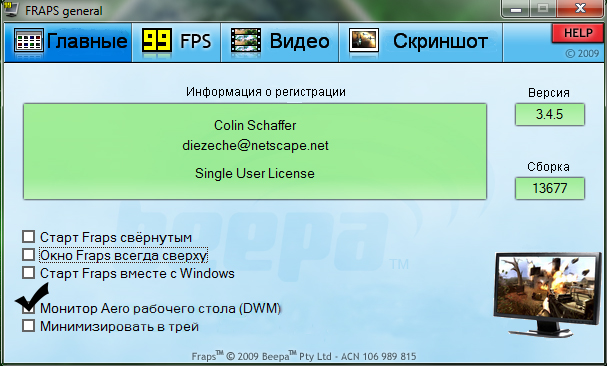
Pēc tam frap ierakstīs galddatoru. Tomēr daži lietotāji stāvēs uz faktu, ka šāda opcija vienkārši nav tur. Tas notiek ar versijām, kas stāv uz Windows 7. Ja jums ir septītais "Windows", mainiet tēmu uz Aero - vienu no standarta. Pēc tam fraps varēs uzrakstīt darbvirsmu.
Neraksta balsi
Problēmas ar faktu, ka lietderība neraksta balsi gandrīz vienmēr rodas nepareizas noregulēšanas dēļ.
- Sadaļā Movies mēs ievietojam ierakstu ārējo ievades šovu. Tā ir viņa, kas ir atbildīga par ierakstīšanu no mikrofona. Tur, turot noteiktu taustiņu, varat arī iestatīt balss ierakstu un atlasīt pareizo ierīci. Un arī jums ir jāievieto kontrolpunkts uz daudzkanālu.
- Nepalīdzēja? Ievietojiet ierakstu Win 7 skaņas marķieri. Šī opcija ir izstrādāta tā, lai lietojumprogramma ierakstītu visas skaņas, kas rodas no skaļruņiem vai austiņām. Ja tajos ir dzirdama arī jūsu balss, fraps to arī ierakstīs.
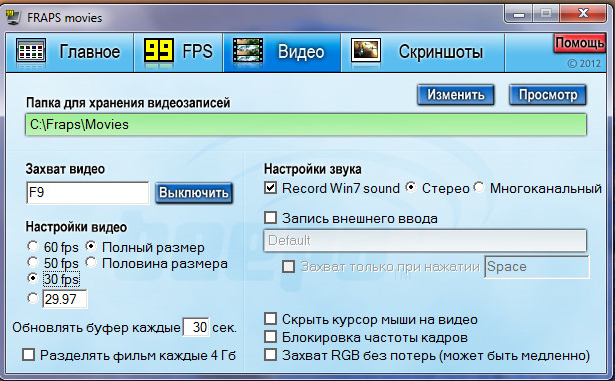
- Visbeidzot, mēs pārbaudām, vai mikrofons vispār ir iekļauts, un vai tas ir parādīts skaņas maisītājā operētājsistēmā Windows. Iespējams, ka sistēma vienkārši neatrada ierīci.
- Skaņas kartes dēļ balss var netikt pierakstījusies. Lai atrisinātu šo problēmu, jums ir jāiekļūst pašas spēles skaņas iestatījumos - mēģiniet iestatīt citus parametrus vai pat izslēgt skaņu. Lai gan pēdējā iespēja, visticamāk, nav piemērota nevienam.
Neveido ekrānuzņēmumus
Daži sūdzas, ka lietojumprogramma neveido ekrānuzņēmumus. Ja runa ir par darbvirsmu, izvade tiek aprakstīta nedaudz augstāka. Lietderība vispār atsakās nobiedēt - pārbaudiet, kāda karsta atslēga jums ir. Varbūt punkts ir nepareizi parādītas opcijas. Galu galā ekrānuzņēmumu izgatavošana ir daudz vienkāršāka nekā videoklipu uzņemšana, jūs varat darīt ar standarta Windows līdzekļiem.
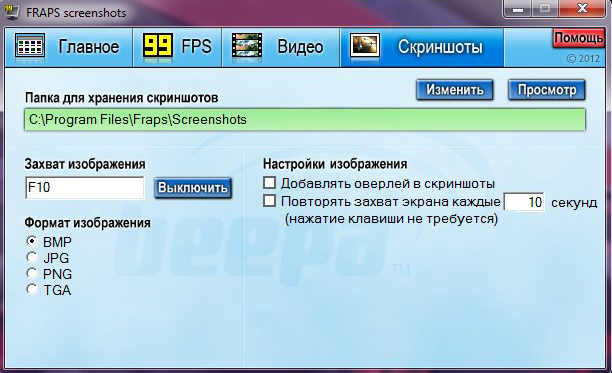
Ja šie padomi nav ietekmēti un kaut kāda iemesla dēļ joprojām nedarbojas, neieraksta videoklipu vai balsi vai darbvirsmu, iespējams, ir vērts atkārtoti instalēt programmu. Lietotāju uzlauztā reta montāža normāli darbosies jūsu datorā. Izvēlieties citu un mēģiniet vēlreiz.

